Выделение персон и объектов - это основная техника в графическом дизайне и редактировании изображений. В этом руководстве я покажу тебе, как с помощью инструмента "Перо" создать точный выбор, чтобы выделить человека. Независимо от того, работаете ли вы над проектом или просто из интереса, этот метод даст вам много гибкости в представлении ваших фигур на любом желаемом фоне.
Основные выводы
- Инструмент "Перо" позволяет вам точно выбирать контуры, что идеально подходит для мелких деталей.
- Связь между точками имеет решающее значение для качества выделения.
- Использование групп в управлении слоями помогает сохранить структуру вашего проекта.
Пошаговое руководство
Шаг 1: Подготовка
Сначала откройте свое изображение в желаемом графическом программном обеспечении. Учтите, что выделение может занять некоторое время и потребовать терпения. Оптимизируйте свой просмотр, настроив изображение на высокое разрешение. Теперь вы можете начать выбирать инструмент "Перо".
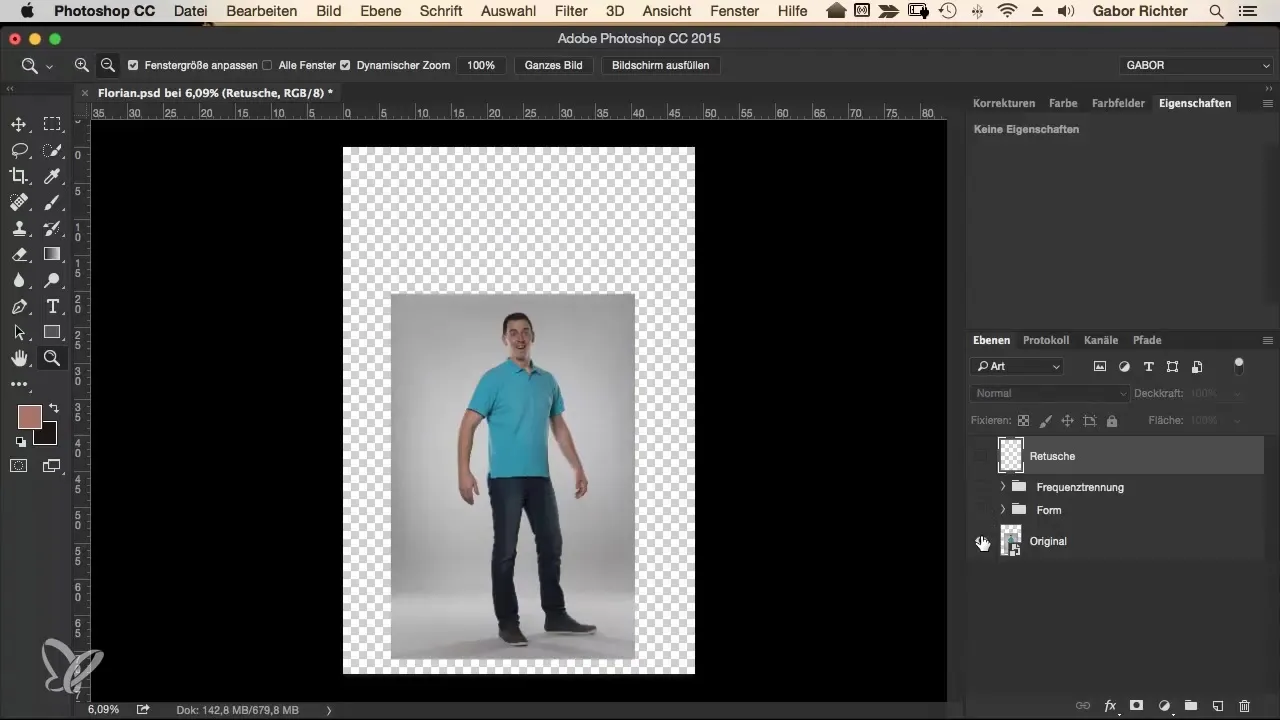
Шаг 2: Выбор инструмента "Перо"
Убедитесь, что вы выбрали инструмент "Перо". Важно, чтобы функция "Форма" была отключена, а "Контур" - включена, чтобы вы могли точно управлять краями выбора. Увеличьте масштаб до примерно 200%, чтобы хорошо видеть все детали.

Шаг 3: Установка первых точек
Начните с установки первых точек вдоль контуров. Не начинайте прямо на контуре, а удалите все, что вы не хотите. Цель состоит в том, чтобы сохранить контуры как можно более чистыми. Практикуйтесь в обращении с кривыми, устанавливая точки и затем перетаскивая их, чтобы создать плавную линию.
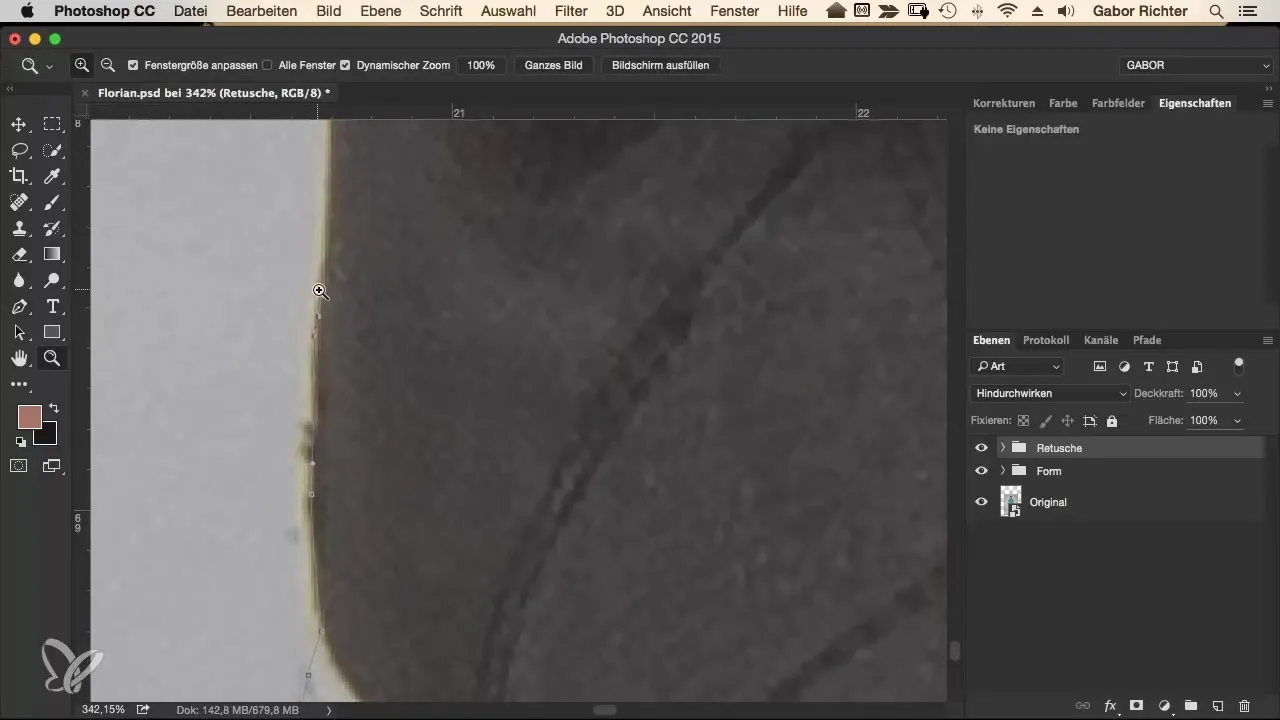
Шаг 4: Дальнейшее определение контуров
Продолжайте устанавливать точки. Обратите внимание на форму контуров и оставьте достаточное расстояние, чтобы избежать размытия. Чем больше времени вы потратите, тем точнее будет конечный результат. Разрешите себе свободно обращаться с кривыми; это сделает ваше изображение более аккуратным.
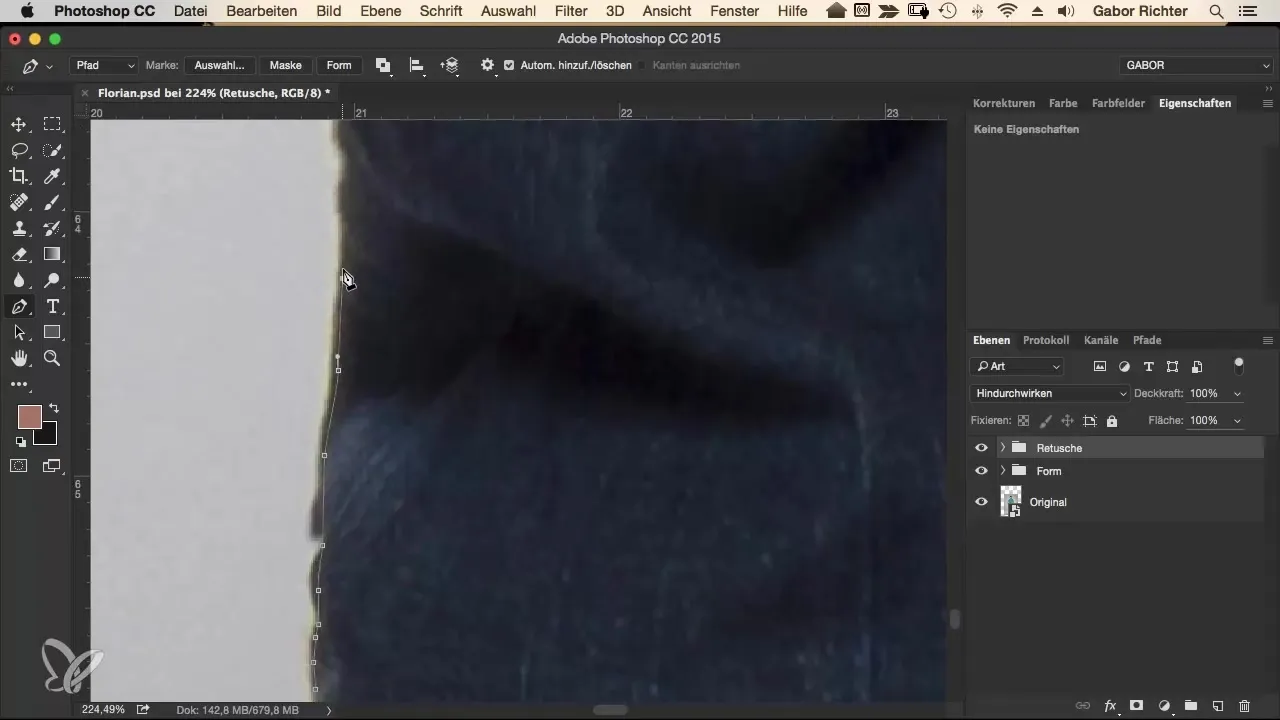
Шаг 5: Использование негативных пространств
Определенная техника, которая обеспечивает чистое выделение, заключается в игнорировании нежелательных изгибов или складок. Если вы видите такие области, решите не включать их в выделение. Держите линии простыми и плавными, чтобы достичь красивой формы.
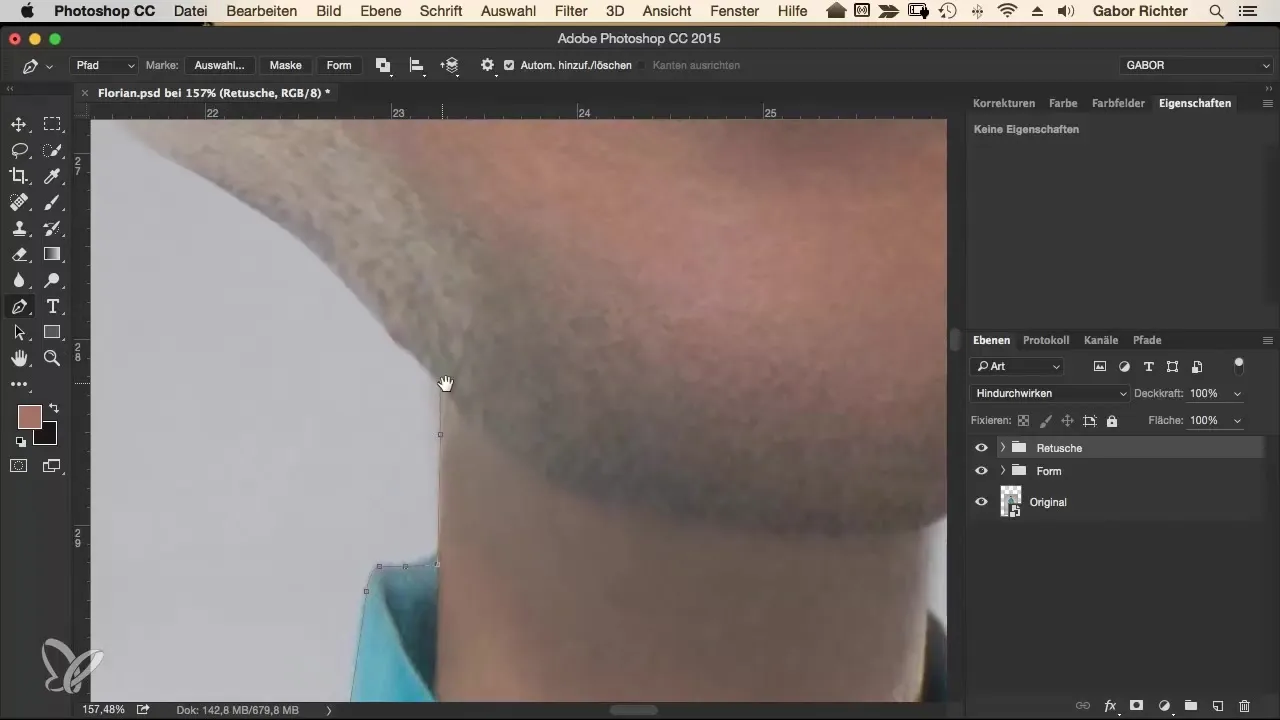
Шаг 6: Иметь терпение
Выделение может быть монотонной задачей, поэтому полезно слушать музыку или аудиокниги в фоновом режиме. Это может сделать монотонную природу работы более интересной и помочь вам оставаться сосредоточенным.
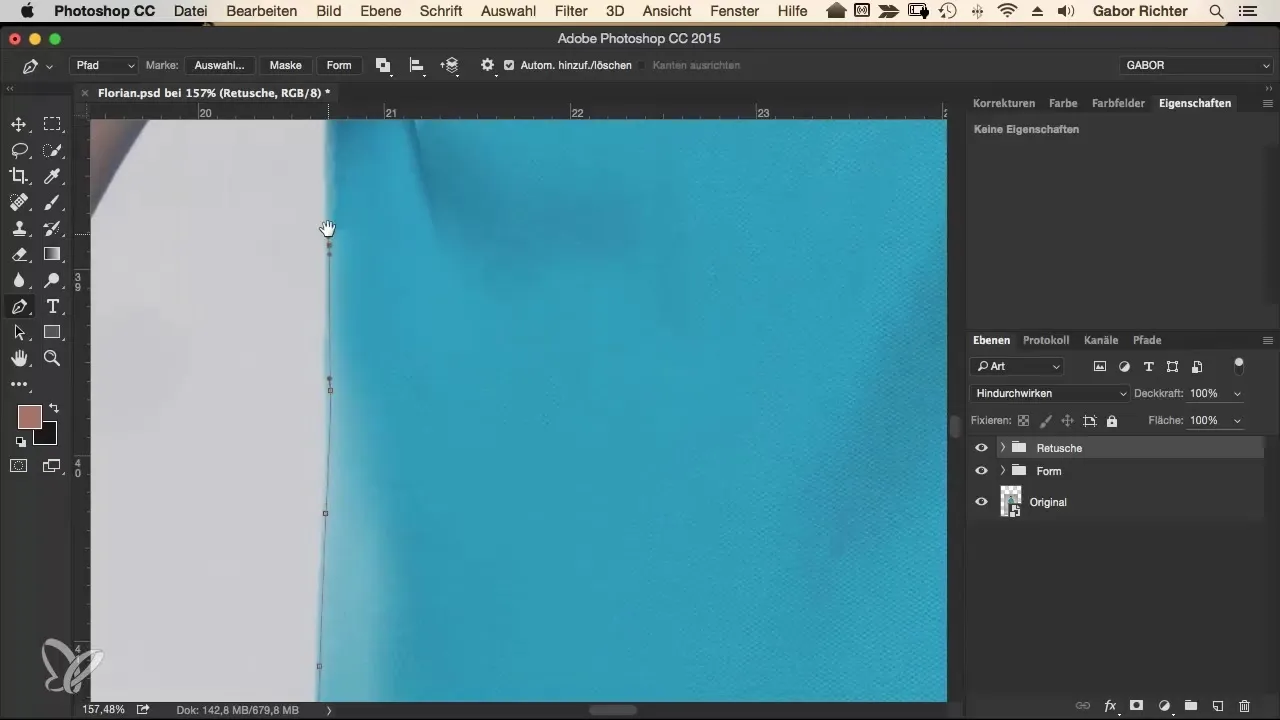
Шаг 7: Подрезка волос
Когда вы работаете с волосами или очень мелкими деталями, вам может потребоваться грубо выделить их. Иногда разумнее не учитывать их в первом проходе, чтобы позже скорректировать с помощью масок или простых ретушей.
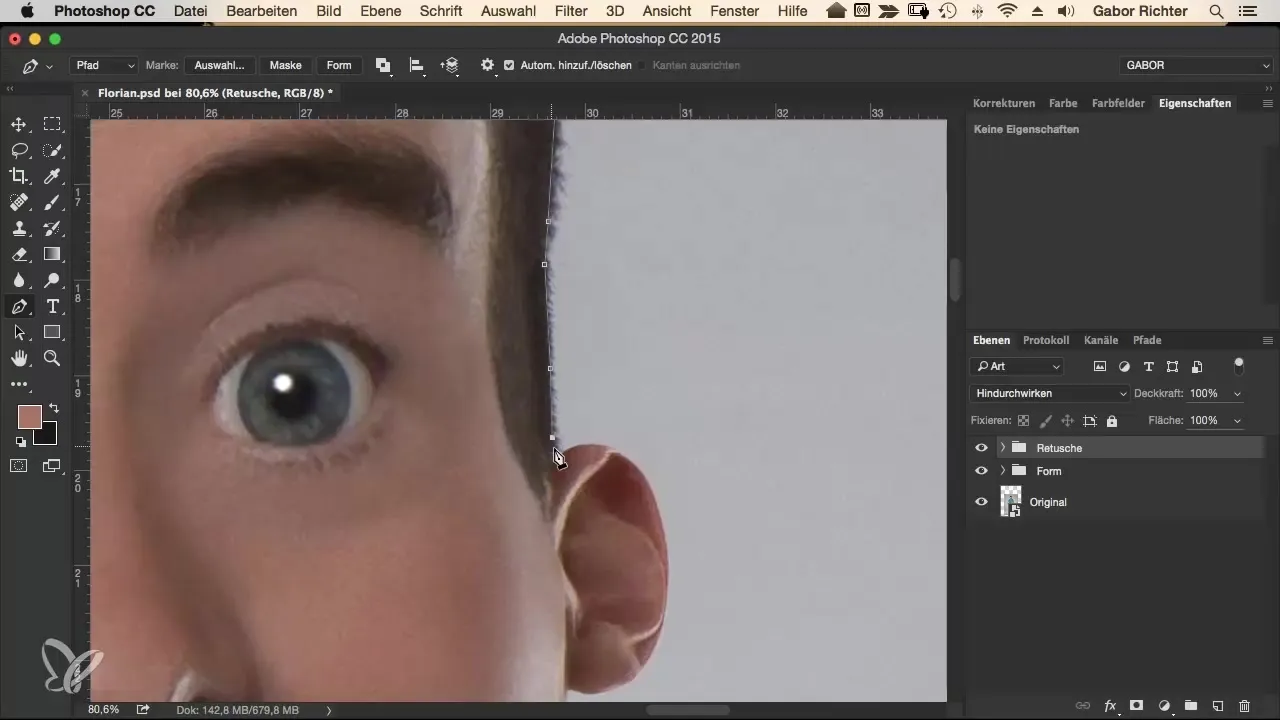
Шаг 8: Создание окончательного выбора
Когда вы, наконец, установите все нужные точки, щелкните правой кнопкой мыши на выделении и выберите "Создать выделение". Вы увидите, что теперь появляется муравьиная линия, четко определяющая ваш выбор.
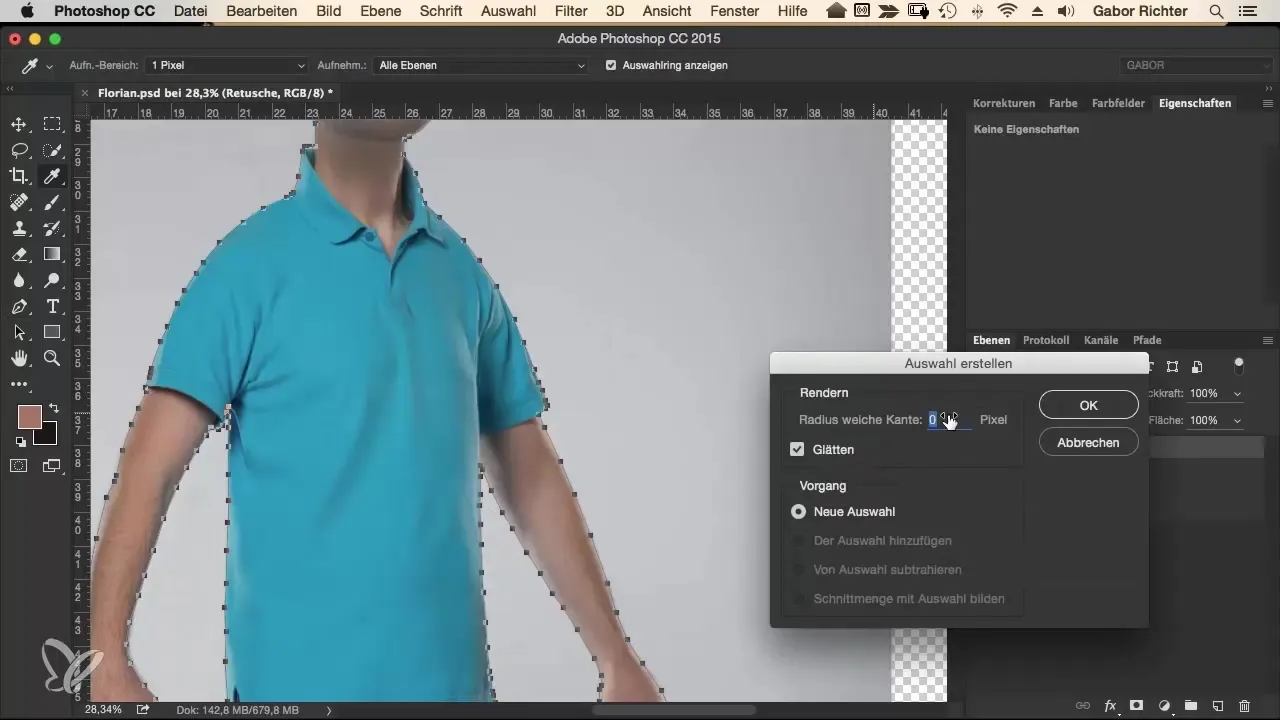
Шаг 9: Использование групп для порядка
Затем поместите свое выделение в новую группу. Это поможет структурированно организовать различные элементы вашего проекта и поддерживать порядок, особенно при более сложных работах.
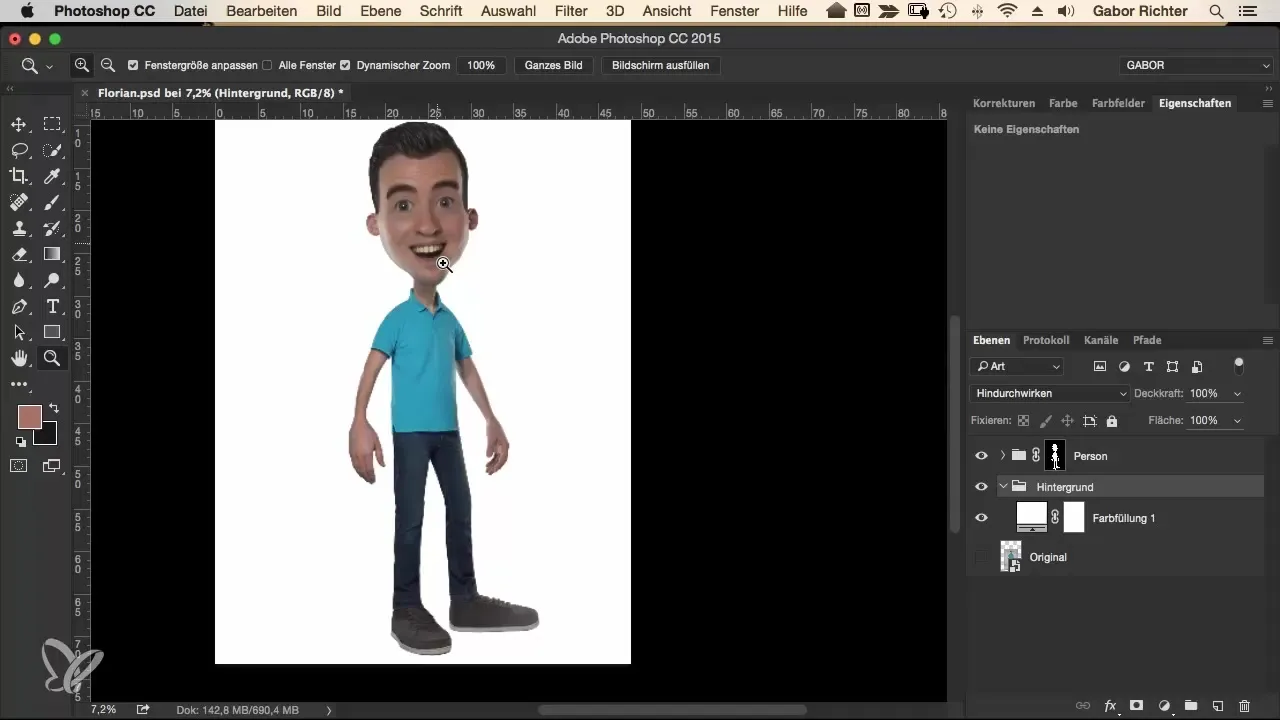
Шаг 10: Добавление цвета
Чтобы дать вашему теперь выделенному объекту новый фон, создайте цветное поле под ним. Выберите цвет, который хорошо сочетается с вашим выделенным объектом, чтобы создать контрасты.
Резюме – Комикс-стиль Том 2 – Выделение с помощью инструмента "Перо"
В этом руководстве вы узнали, как эффективно выделить человека с помощью инструмента "Перо". Вы освоили несколько основных, но также и продвинутых техник работы с инструментом и знаете, как сделать результат аккуратным и креативным.
Часто задаваемые вопросы
Сколько времени занимает выделение?Время зависит от сложности изображения, часто это может занять от 10 до 15 минут.
Могу ли я автоматизировать выделение?Существуют службы, которые могут выполнить выделение за вас, однако результат может варьироваться.
Что делать с тонкими волосами?Волосы можно сначала грубо выделить, а затем, возможно, уточнить с помощью масок.


